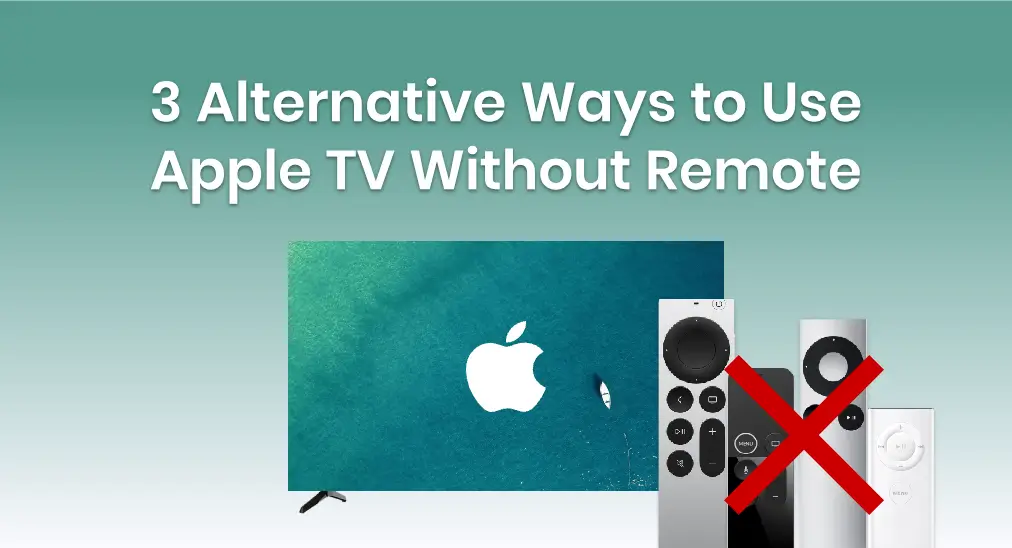
¿Es su control remoto de Apple TV no funciona? Bueno, no importa en qué peor condición esté. Olvidemos las malas noticias y pasemos la página para pensar. Cómo usar Apple TV sin control remoto. Por favor, continúe leyendo y eche un vistazo a las tres alternativas preparadas para que usted controle Apple TV.
Tabla de Contenido
Usa el Apple TV con la función del control remoto de Apple TV
Como tienes un Apple TV, tal vez seas fan de los productos Apple. Entonces, ¿también tienes dispositivos móviles iOS, como iPhones o iPads? Si es así, la primera alternativa es para ti. Ahora, vamos a aprender sobre cómo controlar Apple TV con iPhone.
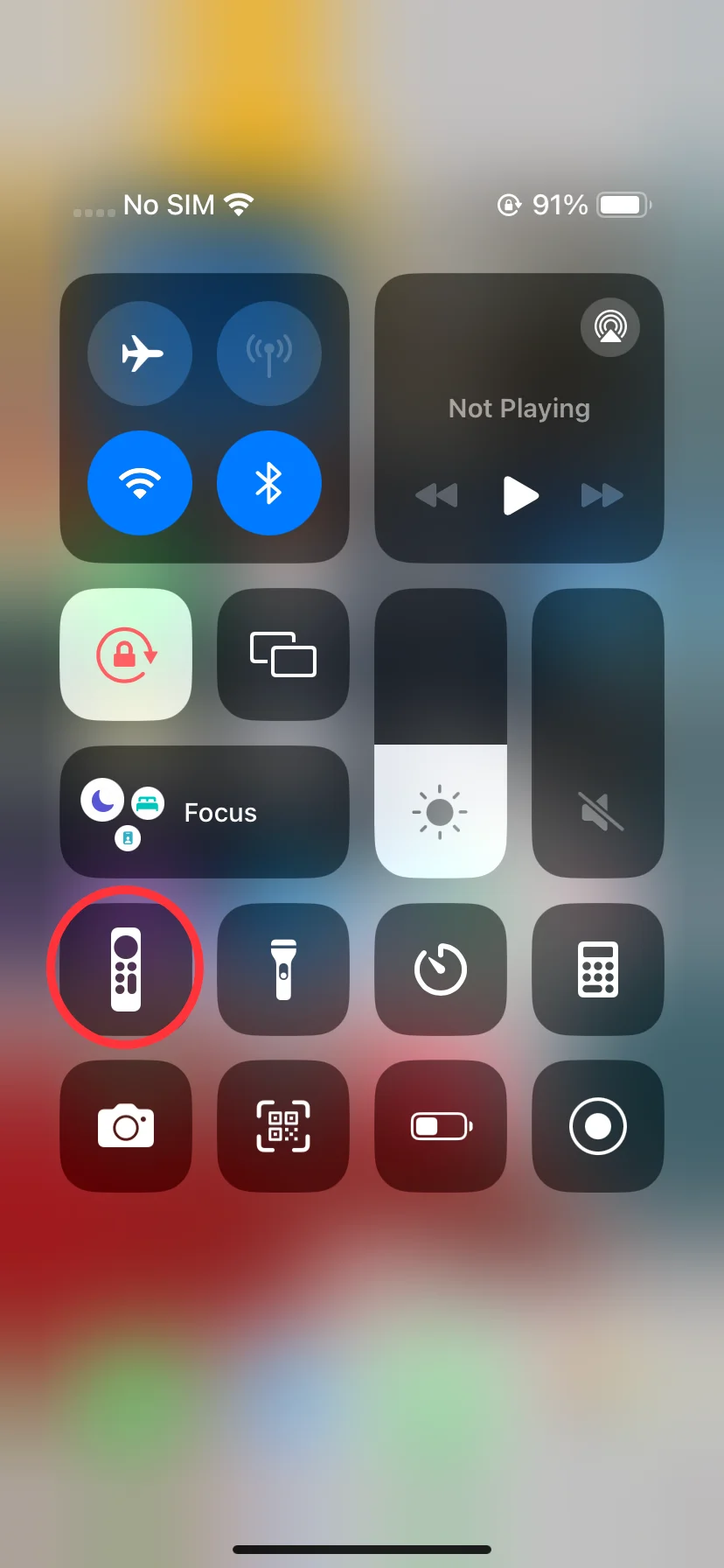
La mayoría del tiempo, puedes encontrar la función de Control Remoto de Apple TV, un ícono de control remoto, en el Centro de Control. Para abrir el Centro de Control, necesitas deslizar hacia abajo desde la esquina superior derecha de tu pantalla o deslizar hacia arriba desde el borde inferior de la pantalla. Para cerrarlo, solo necesitas tocar la pantalla.
Utiliza Apple TV con la función de Control Remoto de Apple TV:
Passo 1. Asegúrate de que tu iPhone esté conectado al mismo Wi-Fi que tu Apple TV. Luego, abre la función de Control Remoto de Apple TV. O añade esta función desde Configuraciones > Centro de Control tocar el verde. + presione el botón junto al ícono del control remoto para abrirlo desde el Centro de Control.
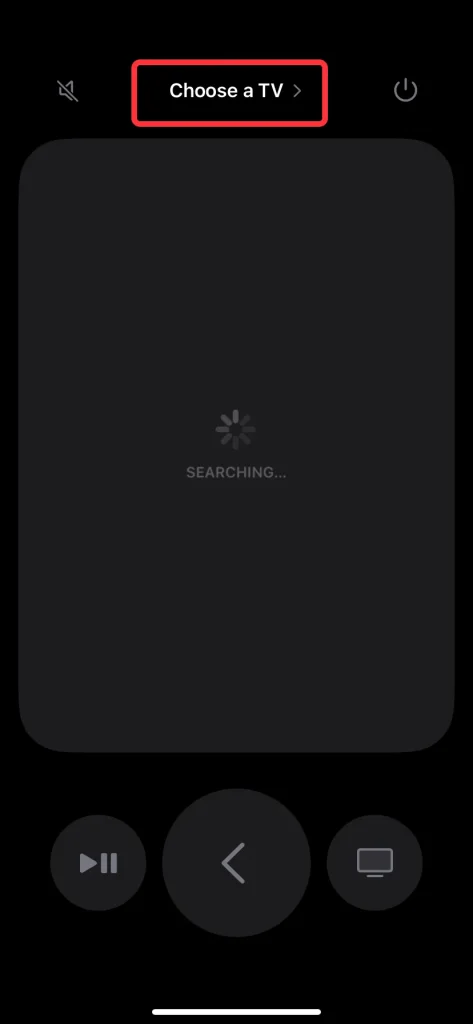
Passo 2. Toque la parte superior. Elige un televisor > seleccione su Apple TV de la lista e ingrese el código de acceso correspondiente que se mostrará en la pantalla de su televisor.
Después de finalizar el proceso de emparejamiento, puedes usar Apple TV con la función de control remoto de Apple TV. Si no tienes dispositivos móviles iOS, la siguiente alternativa, una aplicación de control remoto de Apple TV diseñada para el sistema operativo Android, puede ser adecuada para ti.
Usa el Apple TV con una aplicación de control remoto para Apple TV
La segunda alternativa para controlar Apple TV sin controles remotos, tal como se mencionó anteriormente, es una aplicación de terceros para usuarios de Android.
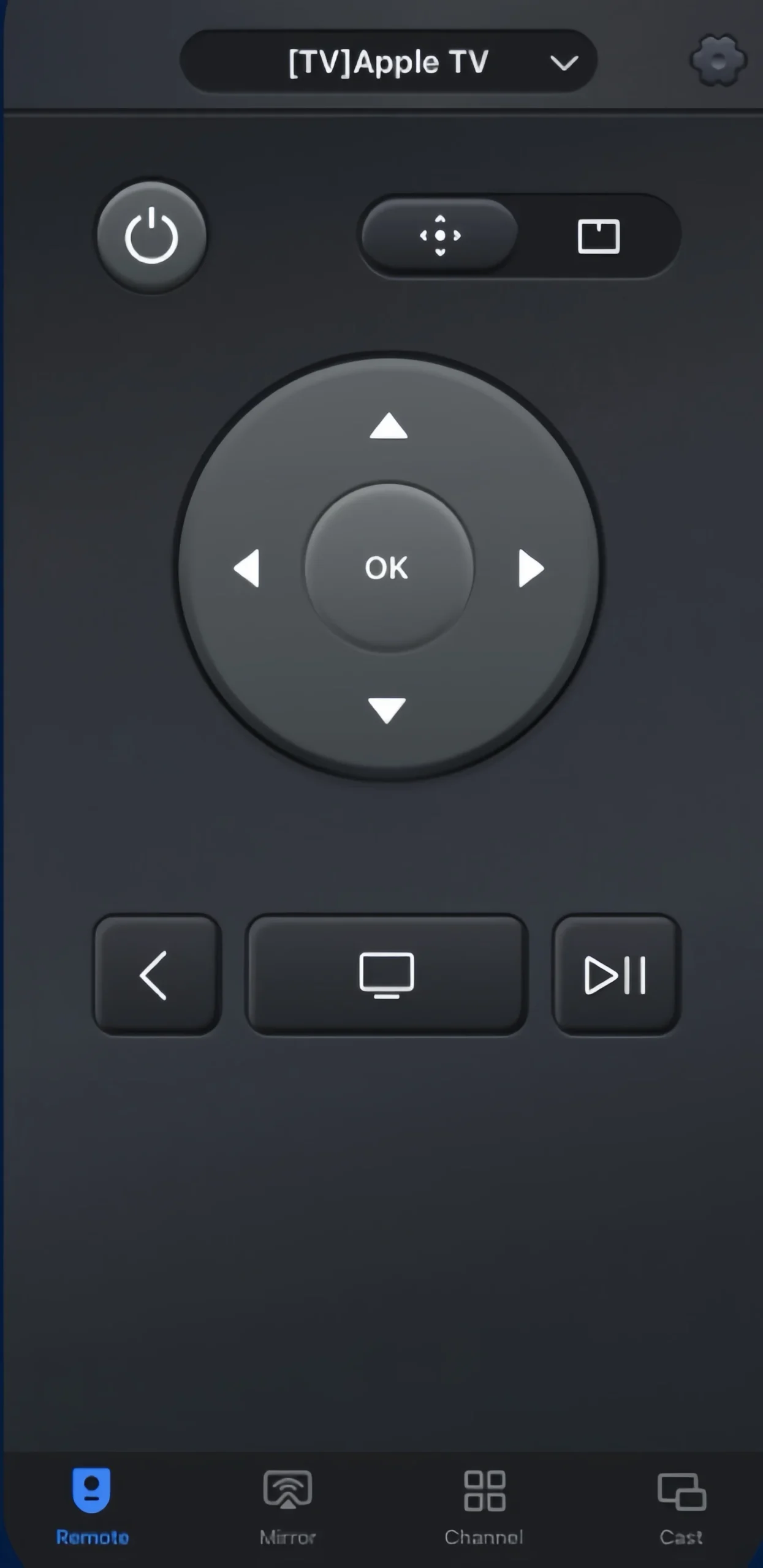
The Aplicación Universal para el Control Remoto de Apple TV creado por BoostVisionEs un plan de respaldo en emergencias si se pierde el control remoto de tu Apple TV o la batería se agota. Después de una conexión a la red Wi-Fi, puedes controlar diferentes modelos de Apple TV sin problemas, como Apple TV HD y Apple TV 4K (1.ª/2.ª/3.ª Gen). Ahora, aprendamos sobre sus procedimientos de uso.
Descargar Control Remoto Universal
Usa el Apple TV con la aplicación Apple TV Remote:
Passo 1. Descarga e instala la aplicación Universal Apple TV Remote de BoostVision desde Google Play.

Passo 2. Asegúrate de que tu Apple TV esté conectado a la misma red inalámbrica. Abre esta aplicación y toca la parte superior para elegir tu Apple TV.
Passo 3. Emparejando tu Apple TV con una contraseña que aparecerá en la pantalla de tu televisor.
Usa Apple TV con un teclado Bluetooth.
La última respuesta sobre cómo usar Apple TV sin control remoto es emparejar un Teclado Bluetooth. para reemplazar tu control remoto. Pero necesitas un control remoto virtual para ayudarte a hacer esto.

Utiliza Apple TV con un teclado Bluetooth:
Passo 1. Configure su teclado Bluetooth en modo de emparejamiento siguiendo el manual del producto.
Passo 2. Ir a Configuraciones > Mandos y Dispositivos > Bluetooth en tu Apple TV.
Passo 3. Ingrese una clave de acceso o PIN si se solicita. Cuando su teclado Boothtooth aparezca en Mis dispositivos, significa que ha completado el proceso.
Luego puedes controlar tu Apple TV de acuerdo con estas teclas:
- Flechas para desplazarse por los menús, además de avanzar y retroceder rápidamente.
- Espacio Para la Pausa y Reproducción.
- F3 para el carrusel de cambio de aplicación.
- Escapar.La clave para regresar una sección.
Conclusión
¿Cómo usar Apple TV sin control remoto? Con una explicación clara de las tres formas, ¿puedes resolver este problema? No importa qué manera elijas, espero que este blog te ayude a controlar tu Apple TV de manera más conveniente y flexible incluso sin los controles remotos físicos.
Cómo usar Apple TV sin el control remoto FAQ
P: ¿Cómo uso mi Apple TV sin un control remoto?
Puede probar la función de Control Remoto de Apple TV integrada en dispositivos iOS, una aplicación de Control Remoto de Apple TV o un teclado Bluetooth para usar su Apple TV con un proceso de emparejamiento simple.
P: ¿Cómo conecto mi teléfono a mi Apple TV?
Si tienes un dispositivo móvil iOS, puedes abrir la función de Control Remoto de Apple TV en el Centro de Control, luego toca la parte superior para conectar tu Apple TV mediante un código de acceso de cuatro dígitos.
Si tienes un dispositivo móvil Android, necesitas descargar e instalar la aplicación Universal Apple TV Remote de BoostVision desde la tienda de aplicaciones. Abre esta aplicación y toca la parte superior para elegir tu Apple TV. Luego, empareja tu Apple TV con una contraseña que aparecerá en la pantalla de tu televisor.








